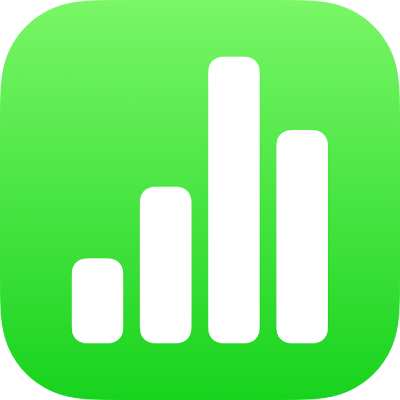
Εγγραφή βίντεο και ήχου στο Numbers στο iPhone
Μπορείτε να πραγματοποιήσετε εγγραφή ήχου ή βίντεο στη συσκευή σας και να την προσθέσετε απευθείας σε ένα υπολογιστικό φύλλο. Για παράδειγμα, αν σκοπεύετε να στείλετε το υπολογιστικό φύλλο σε άλλα άτομα, μπορείτε να εγγράψετε μια ηχητική επεξήγηση για ένα περίπλοκο γράφημα προκειμένου να βοηθήσετε τη διαδικασία αναθεώρησης.
Για να μάθετε πώς να προσθέτετε ένα υπάρχον αρχείο ήχου ή βίντεο σε ένα υπολογιστικό φύλλο, δείτε την ενότητα Προσθήκη βίντεο και ήχου στο Numbers στο iPhone.
Εγγραφή βίντεο
Μπορείτε να τραβήξετε ένα βίντεο με την κάμερα στη συσκευή σας και να το εισαγάγετε απευθείας στο υπολογιστικό φύλλο σας.
Στο φύλλο όπου θέλετε να προσθέσετε το βίντεο, κάντε ένα από τα ακόλουθα:
Αγγίξτε το
 στην κάτω δεξιά γωνία ενός δεσμευτικού θέσης πολυμέσου και μετά αγγίξτε «Λήψη φωτό ή βίντεο».
στην κάτω δεξιά γωνία ενός δεσμευτικού θέσης πολυμέσου και μετά αγγίξτε «Λήψη φωτό ή βίντεο».Αγγίξτε το
 , αγγίξτε το
, αγγίξτε το  και μετά αγγίξτε «Κάμερα».
και μετά αγγίξτε «Κάμερα».
Αγγίξτε «Βίντεο» και στη συνέχεια αγγίξτε το
 για να ξεκινήσει η εγγραφή. Αγγίξτε το
για να ξεκινήσει η εγγραφή. Αγγίξτε το  για να σταματήσει.
για να σταματήσει.Για να παρακολουθήσετε το βίντεο, αγγίξτε το
 .
.Κάντε ένα από τα ακόλουθα:
Εισαγωγή του βίντεο: Αγγίξτε «Χρήση βίντεο».
Νέα λήψη του βίντεο: Αγγίξτε «Νέα λήψη».
Ακύρωση και επιστροφή στο υπολογιστικό φύλλο: Αγγίξτε «Νέα λήψη» και μετά αγγίξτε «Ακύρωση».
Σύρετε οποιαδήποτε μπλε κουκκίδα για να αλλάξετε το μέγεθος του βίντεο και στη συνέχεια αγγίξτε «Τέλος».
Δεν είναι δυνατή η περικοπή του βίντεο στο Numbers. Το βίντεο είναι διαθέσιμο στην εφαρμογή «Φωτογραφίες» στη συσκευή σας, όπου και μπορείτε να το επεξεργαστείτε.
Εγγραφή ήχου
Αγγίξτε το
 , αγγίξτε το
, αγγίξτε το  και μετά αγγίξτε «Εγγραφή ήχου».
και μετά αγγίξτε «Εγγραφή ήχου».Σημείωση: Όταν ολοκληρώσετε την εγγραφή, μπορείτε να την εισαγάγετε οπουδήποτε θέλετε στο υπολογιστικό φύλλο.
Αγγίξτε το
 και ξεκινήστε την εγγραφή. Όταν θέλετε να τελειώσετε, αγγίξτε το
και ξεκινήστε την εγγραφή. Όταν θέλετε να τελειώσετε, αγγίξτε το  .
.Κατά την εγγραφή, μπορείτε να κάνετε κύλιση, ζουμ και να προβάλετε διαφορετικά φύλλα.
Για προεπισκόπηση της εγγραφής σας, αγγίξτε το
 .
.Για προεπισκόπηση από ένα συγκεκριμένο σημείο, σαρώστε προς τα αριστερά ή προς τα δεξιά στην εγγραφή για να τοποθετήσετε την πράσινη γραμμή και μετά αγγίξτε το
 .
.Για να επεξεργαστείτε την εγγραφή σας, αγγίξτε το κουμπί
 και μετά κάντε ένα από τα ακόλουθα:
και μετά κάντε ένα από τα ακόλουθα:Επανεγγραφή ενότητας: Σύρετε τις πράσινες λαβές για να επιλέξετε την ενότητα. Αγγίξτε το
 για εγγραφή στη συγκεκριμένη ενότητα.
για εγγραφή στη συγκεκριμένη ενότητα.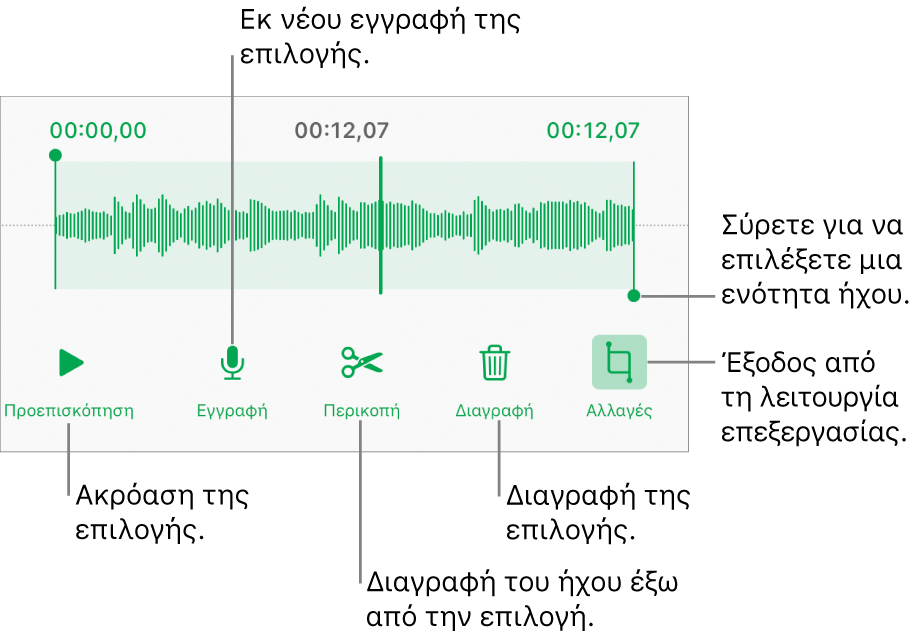
Περικοπή: Σύρετε τις πράσινες λαβές για να ορίσετε την ενότητα που επιθυμείτε να διατηρήσετε. Αγγίξτε το
 για να διαγράψετε όλο το περιεχόμενο που βρίσκεται έξω από τις λαβές.
για να διαγράψετε όλο το περιεχόμενο που βρίσκεται έξω από τις λαβές.Διαγραφή όλης ή μέρους της εγγραφής: Σύρετε τις πράσινες λαβές για να ορίσετε την ενότητα που επιθυμείτε να διαγράψετε. Αγγίξτε το
 για να διαγράψετε όλο το περιεχόμενο ήχου που βρίσκεται έξω από τις λαβές.
για να διαγράψετε όλο το περιεχόμενο ήχου που βρίσκεται έξω από τις λαβές.
Μεταβείτε στο φύλλο όπου θέλετε να προσθέσετε την εγγραφή, αγγίξτε «Εισαγωγή» ή «Τέλος» στο πάνω μέρος της οθόνης και μετά σύρετε την εγγραφή για να τη μετακινήσετε.
Για αναπαραγωγή της εγγραφής, αγγίξτε το ![]() για να το επιλέξετε και μετά αγγίξτε το ξανά. Για να επεξεργαστείτε ή να διαγράψετε την εγγραφή αφού την προσθέσετε σε ένα φύλλο, αγγίξτε τη και μετά αγγίξτε «Επεξεργασία» ή «Διαγραφή».
για να το επιλέξετε και μετά αγγίξτε το ξανά. Για να επεξεργαστείτε ή να διαγράψετε την εγγραφή αφού την προσθέσετε σε ένα φύλλο, αγγίξτε τη και μετά αγγίξτε «Επεξεργασία» ή «Διαγραφή».
Μπορείτε επίσης να κάνετε κοινή χρήση της εγγραφής σας ως αρχείου ήχου. Αγγίξτε την εγγραφή στο υπολογιστικό φύλλο, αγγίξτε το ![]() και μετά αγγίξτε «Κοινή χρήση».
και μετά αγγίξτε «Κοινή χρήση».
Για επεξεργασία πολλών αντικειμένων βίντεο ή ήχου ταυτόχρονα, αγγίξτε και κρατήστε πατημένο ένα αντικείμενο και μετά αγγίξτε τα άλλα αντικείμενα με ένα άλλο δάχτυλο.